
Inhalt
ist ein Wiki, was bedeutet, dass viele Artikel von mehreren Autoren verfasst wurden. Um diesen Artikel zu erstellen, haben freiwillige Autoren an der Bearbeitung und Verbesserung teilgenommen.Auf einem Mac-Computer können Sie alle externen Festplatten und alle gewünschten USB-Sticks anschließen, sofern diese zuvor im Mac OS X-Format formatiert wurden. Für die USB-Sticks ist die Verwendung einer bestimmten Anwendung erforderlich: Plattenbenutzer.
Stufen
- Stecken Sie Ihr USB-Laufwerk in Ihren MAC-Computer.
-
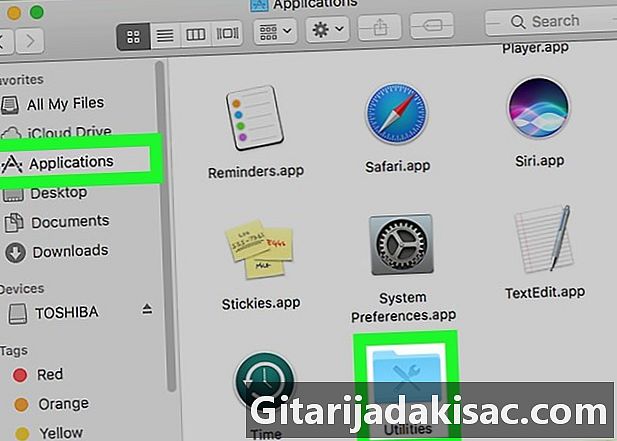
Öffnen Sie den Ordner Anwendungen, dann der Unterordner Dienstprogramme. -
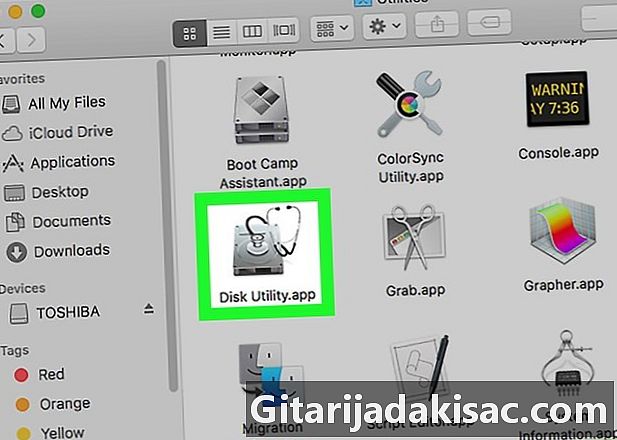
Doppelklicken Sie auf Festplatten-Dienstprogramm. Daraufhin öffnet sich ein Fenster mit zwei Frames. -
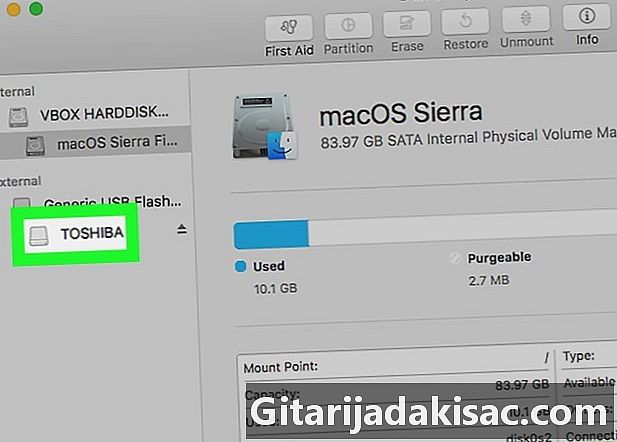
Klicken Sie zum Aktivieren auf den Namen des USB-Sticks. Es wird im linken Rahmen angezeigt. -

Klicken Sie auf die Registerkarte auslöschen am oberen Rand des Benutzerfensters. -

Klicken Sie auf das Dropdown-Menü neben Format. -

wählen Mac OS Extended (Journaled). Natürlich können Sie auch ein anderes Format auswählen. So ist Ihr USB-Stick vollständig mit dem Mac kompatibel.Tatsächlich sind die meisten heute verkauften USB-Sticks standardmäßig für Windows formatiert. -

Geben Sie den Namen des USB-Sticks ein. Sie müssen es in das Feld mit der Überschrift eingeben Name. -

Klicken Sie auf die Schaltfläche auslöschen befindet sich rechts unten im aktiven Fenster. -
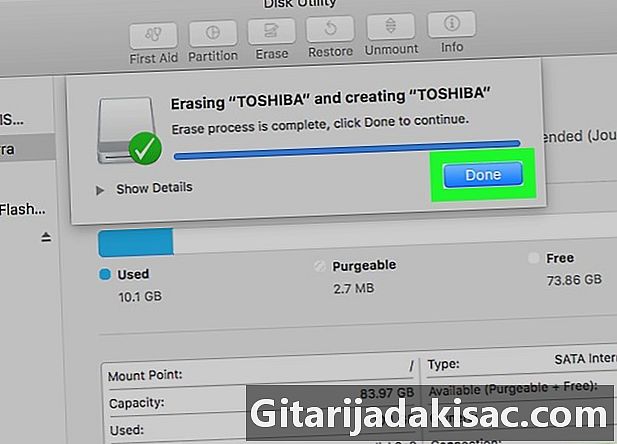
Klicken Sie erneut auf auslöschen in der Bestätigung. Ihr USB-Laufwerk ist jetzt formatiert und kann Dateien von Ihrem Mac empfangen.